La pandemia di COVID-19 ha completamente cambiato il modo in cui le persone interagiscono tra loro. Con l'attuazione di rigide politiche di distanziamento sociale, le persone avevano un disperato bisogno di uno strumento di comunicazione remota per comunicare e collaborare con i membri del proprio team. Questa situazione ha aiutato diverse piattaforme di teleconferenza come Zoom, Google Meet e GoToMeeting a far salire alle stelle la loro crescita e aumentare costantemente le vendite negli ultimi due anni.
Sappiamo tutti che registrare riunioni di zoom non è così facile come sembra. Zoom ha attualmente oltre 480 milioni di download e 5.04.800 utenti business. Poiché sempre più scuole, college, multinazionali e aziende hanno iniziato a utilizzare lo zoom, hanno dovuto affrontare alcuni problemi.
Un problema comune che la maggior parte di loro ha riscontrato è stata l'impossibilità di registrare classi, riunioni e chiamate con zoom in tempo reale. Sebbene lo zoom consenta la registrazione di video, spesso richiede ai partecipanti di ottenere l'accesso dall'host.
Cioè, se sei un partecipante, dovrai chiedere l'autorizzazione al tuo ospitante per registrare la riunione zoom. Solo quando l'organizzatore approva la tua richiesta, sarai in grado di registrare la riunione. Questo non è un processo facile, di sicuro.
Ecco perché molte persone stanno cercando di installare un software di registrazione dello schermo di terze parti che li aiuti a svolgere facilmente il proprio lavoro. Uno screen recorder può registrare facilmente riunioni, chiamate e lezioni con zoom e offre agli utenti la flessibilità di cambiare schermata, scheda e finestra durante le registrazioni.
Nel post di oggi, abbiamo creato un elenco dettagliato dei 10 migliori registratori dello schermo per aiutare le persone a registrare riunioni di zoom senza sforzo.
Alcuni dei fattori di base su cui abbiamo cercato di concentrarci durante la cura dell'elenco sono:
- Esperienza utente,
- Facilità d'uso,
- Norme sui prezzi,
- Assistenza clienti e
- Valutazioni e recensioni dei prodotti da piattaforme di recensioni credibili come G2 , Capterra e Crozdesk .
Senza ulteriori indugi, tuffiamoci nell'elenco.
1. Vmaker

Vmaker è uno dei registratori dello schermo più affidabili e convenienti disponibili online. Ha un'interfaccia intuitiva e consente agli utenti di registrare, modificare, scaricare e condividere video facilmente. Consente agli utenti di registrare lo schermo, la webcam e entrambi (schermo e webcam) contemporaneamente. Consente agli utenti di registrare tutti i video che desiderano. Sarebbe di grande aiuto per YouTuber, tutor online, studenti, esperti di marketing registrare e modificare video facilmente.
Caratteristiche
Funzionalità per utenti gratuiti:
- Cancellazione del rumore,
- Registrazione senza filigrana
- Numero illimitato di registrazioni,
- Molteplici modalità di registrazione,
- 15 GB di spazio di archiviazione nel cloud,
- Editor video integrato
- Registra sia l'audio interno che quello esterno
- Dimensioni di registrazione personalizzabili,
- Accesso all'account gratuito per tutta la vita.
Funzionalità per utenti a pagamento:
- Registrazione 4K HD,
- Annotazioni sullo schermo
- Opzioni di sfocatura dello schermo,
- Programmatore di registrazione,
- Disponibile in più lingue,
- Accesso per sbloccare funzionalità avanzate di editing video e
- Accesso per caricare video direttamente su Youtube.
Compatibilità
È disponibile per il download in due formati:
- Estensione Chrome e
- Versione Mac OS.
Prezzi
Ha tre piani tariffari principali.
- Piano Lite:$ 0,
- Piano iniziale:$ 7 al mese o $ 84 all'anno e
- Piano team:$ 10 al mese o $ 120 all'anno.
Nota :poiché Vmaker consente anche ai suoi utenti gratuiti di registrare un numero illimitato di video senza filigrana, chiunque può iniziare a registrare gratuitamente riunioni su zoom, chiamate e lezioni dal vivo.
Recensioni
- Valutazione G2:4,7 (20 recensioni)
- Valutazione Capterra:4.5 (27 recensioni)
- Punteggio Crozdesk:90/100.
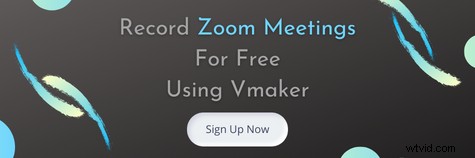
2. OBS (software per emittente aperta)
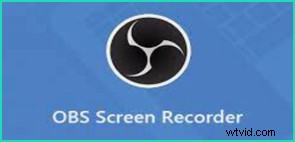
Open Broadcaster Software (OBS) è un videoregistratore open source gratuito che consente agli utenti di eseguire una varietà di funzioni come l'acquisizione di video/audio, il missaggio, la codifica, la trasmissione e l'editing. È disponibile per il download in tre versioni:Windows, Mac OS e Linux. OBS Studio consente agli utenti di trasmettere video in live streaming su varie piattaforme di social media come YouTube, Facebook, Instagram e Twitch.
Caratteristiche
- Registrazione multischermo,
- Editor video integrato
- Tempo di registrazione illimitato
- Accesso ai video in live streaming su YouTube, Twitch, Facebook e Instagram
- Registra sia l'audio interno che quello esterno.
Compatibilità
È disponibile per il download in tre formati:
- Windows Vista, 7 e versioni successive,
- Mac OS 10.13+ e
- Linux.
Prezzi
Può essere scaricato gratuitamente.
Recensioni
- Valutazione G2:4,6 (77 recensioni)
- Valutazione Capterra:4.6 (631 recensioni)
Svantaggi
Non ha un'interfaccia user-friendly.
☛ Lettura bonus - Guida passo passo Come registrare la riunione di zoom3. Camtasia

Camtasia è un popolare software di registrazione dello schermo creato e pubblicato da Techsmith. Techsmith ha sviluppato due strumenti di registrazione video:Camtasia e Snagit. Entrambi questi strumenti sono diventati molto popolari. Camtasia consente agli utenti di creare e registrare video, tutorial e presentazioni. Inoltre viene fornito con un editor video integrato e fornisce anche traduzioni da discorso a testo.
Caratteristiche
- Editor video integrato
- Integrazione con PowerPoint,
- Annotazioni sullo schermo
- Modelli video già pronti
- Traduzioni da voce a testo,
- Sfondi sostituibili,
- Registra lo schermo e la webcam
- Accesso a una libreria stock di musica ed effetti sonori royalty-free,
- Consente agli utenti di aggiungere il sommario e
- Caricabile su YouTube, Vimeo, ecc.
Compatibilità
Funziona su Windows e Mac OS.
Prezzi
Licenza Camtasia:Rs 26.383 (valida per tutta la vita)
Recensioni
- Valutazione G2:4,5 (591 recensioni)
- Valutazione Capterra:4,6 (114 recensioni)
- Punteggio Crozdesk:96/100
Svantaggi
Per chi non vede l'ora di registrare riunioni di zoom, tutorial e presentazioni, questo strumento potrebbe risultare un acquisto costoso. Pur confrontando i suoi prezzi con gli altri concorrenti, Camtasia ha un prezzo molto più alto rispetto a molti altri registratori dello schermo disponibili online.
Ecco un confronto dettagliato tra Vmaker e Camtasia
4. Movavi

Movavi è un popolare software di registrazione dello schermo che consente agli utenti di registrare riunioni di zoom, istruzioni video, tutorial e webinar. È uno strumento freemium e consente anche agli utenti di trasmettere eventi in live streaming online. Viene fornito con un editor video integrato che aiuta gli utenti a ritagliare, tagliare e aggiungere clip straordinarie alle proprie registrazioni.
Caratteristiche
- Programmatore di registrazione,
- Mostra le sequenze di tasti e l'enfasi del mouse,
- Registra la webcam e lo schermo,
- Funziona offline
- Consente agli utenti di disegnare su video e
- Consente agli utenti di registrare video in modalità Full HD fino a 4K.
Compatibilità
È disponibile per il download in due formati:
- Versione Windows e
- Versione Mac OS
Prezzi
- 1 PC Movavi Screen Recorder:Rs 1499 (abbonamento di un anno),
- 1 PC Movavi Screen Recorder:Rs 1999 (abbonamento a vita)
Recensioni
- Valutazione G2:4,5 (45 valutazioni)
- Valutazione Capterra:4.7 (15 recensioni)
- Punteggio Crozdesk:91/100
Svantaggi
La versione gratuita non consente di registrare riunioni di zoom e altri video senza filigrane. Inoltre, non è adatto anche per lo streaming di giochi.
Ecco un confronto dettagliato tra Vmaker e Movavi
5. Telaio
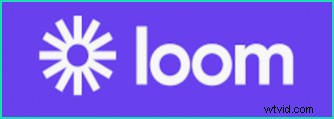
Fondato nel 2015, Loom è uno degli strumenti di registrazione dello schermo in più rapida crescita disponibili online. È facile da usare e ha un'interfaccia intuitiva. Consente agli utenti di registrare lo schermo, la webcam e entrambi (schermo e webcam) contemporaneamente.
Caratteristiche
- Editor video integrato
- Personalizzazione del marchio
- Annotazioni sullo schermo,
- Analisi vocale-testo,
- Chat in tempo reale
- Vari strumenti di collaborazione,
- Accesso a una libreria multimediale stock e
- Caricabile direttamente su YouTube.
Compatibilità
È disponibile per il download in tre formati:
- Come app desktop,
- Come estensione di Chrome e
- Come applicazione mobile.
Prezzi
Ha tre piani tariffari:
- Piano iniziale:gratuito
- Piano aziendale:$ 8 al mese (annualmente) e
- Piano aziendale.
Recensioni
- Valutazione G2:4,5 (182 recensioni)
- Valutazione Capterra:4.6 (189 recensioni)
Svantaggi
Gli utenti gratuiti (nel piano iniziale) ottengono solo un limite di registrazione di 5 minuti. Quindi, se non vedi l'ora di registrare lunghe riunioni e chiamate con zoom, dovrai passare a un piano aziendale.
Ecco un confronto dettagliato tra Vmaker e Loom
6. Screencastify
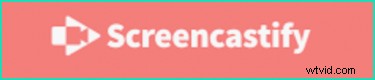
Questo strumento di registrazione dello schermo è uno dei più semplici registratori dello schermo disponibili online. A differenza di altri ingombranti strumenti di registrazione dello schermo, questo strumento può essere scaricato come estensione di Chrome e non occupa troppo spazio. Gli utenti possono facilmente registrare, modificare e condividere riunioni di zoom dopo aver scaricato questa estensione di Chrome.
Caratteristiche
- Gestione della comunicazione,
- Modifica video,
- Condivisione file,
- Gestione dell'abbandono
- Caricamento su YouTube e
- Annotazioni sullo schermo.
Compatibilità
È disponibile come estensione di Chrome e può essere scaricata tramite il Chrome Web Store.
Prezzi
I servizi di Screencastify sono suddivisi in tre categorie principali. I piani tariffari si basano anche sui suoi servizi. Inoltre, ha pacchetti tariffari separati per utenti diversi.
- Record:gratuito ($ 0); Illimitato ($ 49 all'anno)
- Modifica:piano gratuito ($ 0); Piano illimitato ($ 49 all'anno)
- Condividi:piano gratuito($0); Piano illimitato ($ 99 all'anno)
Recensioni
- Valutazione G2:4,5 Valutazione (47 recensioni)
- Valutazione Capterra:4,8 Valutazione (11 recensioni)
- Punteggio Crozdesk:88/100
Svantaggi
Non copre tutti i requisiti di base di cui un utente ha bisogno per registrare video in un unico pacchetto. Chiede agli utenti di spendere separatamente per ogni aspetto del processo di registrazione video.
Ecco un confronto dettagliato tra Vmaker e Screencastify
7. Screencast-O-Matic
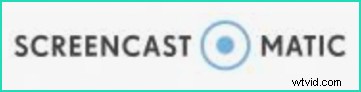
Screencast-O-Matic è un registratore dello schermo facile da usare che consente agli utenti di registrare, creare, modificare e condividere video senza troppe difficoltà. Gli utenti possono anche acquisire tutti gli screenshot che desiderano durante la registrazione. Questo strumento è utilizzato principalmente da coach online, marketer, blogger di YouTube e giocatori. Ha anche una libreria di stock integrata di video, immagini e brani musicali popolari che potrebbero essere utilizzati nelle registrazioni.
Caratteristiche
- Personalizzazione del marchio
- Strumenti di collaborazione,
- Backup e ripristino
- Editor video integrato,
- Condivisione file,
- Analisi vocale-testo
- Accesso per caricare video direttamente su YouTube e
- Registra l'audio interno ed esterno e
- Libreria stock di brani musicali, video e immagini popolari
Compatibilità
Funziona sia su PC Windows che su Mac. I browser che supportano l'applicazione sono:
- Chrome
- Safari
- Bordo
- Firefox.
Prezzi
Ha 4 piani tariffari. Sono:
- Piano gratuito:$ 0
- Piano Deluxe:$ 4 al mese (pagato annualmente)
- Piano Premier:$ 5,75 al mese (pagato annualmente)
- Piano aziendale:$ 5 per utente al mese (pagato annualmente)
Recensioni
- Valutazione G2:4,2 (50 recensioni)
- Valutazione Capterra:4.6 (21 recensioni)
Svantaggi:
Gli utenti gratuiti possono registrare video per soli 15 minuti. Per registrare video per una durata maggiore, gli utenti devono eseguire l'upgrade a un piano a pagamento.
Ecco un confronto dettagliato tra Vmaker e Screencast-O-Matic
8. Bandica

Originariamente sviluppato da un'azienda taiwanese chiamata "Bandisoft", questo software di registrazione dello schermo ha tre modalità di registrazione di base.
- La "Modalità di registrazione dello schermo" consente agli utenti di registrare l'area dello schermo del proprio PC.
- La "Modalità di registrazione del gioco" consente agli utenti di registrare i giochi all'interno del target creato in DirectXL o OpenGL.
- La "Modalità di registrazione del dispositivo" consente agli utenti di registrare webcam e altri dispositivi HDMI.
Caratteristiche
- Programmatore di registrazione,
- Effetti mouse,
- Disegno in tempo reale sulla tua registrazione,
- Registra sia l'audio interno che l'audio esterno,
- Accesso per aggiungere overlay webcam e
- Registrazione multischermo.
Compatibilità
Può funzionare solo su Windows. Non è compatibile con Mac o Linux.
Prezzi
Bandicam non ha abbonamenti mensili o annuali come altri strumenti di registrazione dello schermo. Fornisce una licenza che può essere utilizzata per tutta la vita e non richiede abbonamenti mensili o annuali. Inoltre, fornisce anche una garanzia a vita per la licenza.
- Licenza per 1 PC:$ 39,95
- Licenza per 2 PC:$ 59,96
- Licenza Bandicut + Bandicam:$ 60,95
- Numero di licenze di aggiornamento:$ 27,79
Recensioni
- Valutazione G2:4,3 (27 recensioni)
- Valutazione Capterra:4.3 (46 recensioni)
- Punteggio Crozdesk:88/100
Svantaggi
Gli utenti gratuiti dovranno eseguire l'upgrade a un piano a pagamento per registrare video superiori a un limite di 10 minuti e rimuovere le filigrane.
9. Giocatore veloce
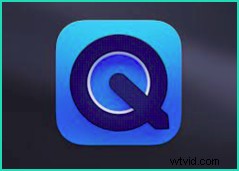
Sviluppato da Apple nel 1991, QuickTime Player è un framework multimediale gratuito preinstallato su tutti i prodotti Mac. Può essere utilizzato come registratore dello schermo, lettore audio, visualizzatore di immagini, lettore video e strumento di realtà virtuale.
Caratteristiche
- Editor video integrato
- Strumento di realtà virtuale,
- Lettore video e audio.
Compatibilità
Sia gli utenti Windows che gli utenti Mac possono utilizzare questa applicazione. Per gli utenti Windows, l'applicazione può essere scaricata gratuitamente dall'Apple Store. Gli utenti Mac non devono preoccuparsi di installare l'applicazione poiché è preinstallata su tutti i MacBook.
Prezzi
È totalmente gratuito ed è disponibile per il download nell'Apple Store.
Revisione
Valutazione dell'aggiornamento del Mac:3,5 (169 recensioni)
Svantaggi
Un problema comune che gli utenti devono affrontare con QuickTime Player è che non consente agli utenti di registrare l'audio interno (suono di sistema) su Mac. Per registrare sia l'audio interno che quello esterno, è necessario l'aiuto di uno strumento aggiuntivo come Soundflower o Blackhole.
10. Registratore schermo gelato
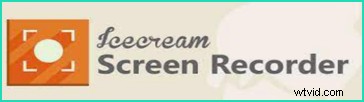
Icecream Screen Recorder è uno strumento di registrazione dello schermo intuitivo che consente agli utenti di registrare facilmente riunioni di zoom, giochi, tutorial, webinar e chiamate Skype. Consente inoltre agli utenti di acquisire schermate durante le registrazioni. Puoi registrare sia lo schermo che la webcam contemporaneamente insieme all'audio interno.
Caratteristiche
- Annotazioni sullo schermo
- Programmatore di registrazione,
- Personalizzazione del marchio
- Effetti mouse,
- Un registratore dello schermo per PC integrato che consente agli utenti di registrare giochi 3D a schermo intero,
- Consente agli utenti di modificare la velocità di registrazione,
- Consente agli utenti di registrare lo schermo e la webcam e
- Può essere caricato facilmente su YouTube, Google Drive e Dropbox.
Compatibilità
Supporta i sistemi operativi Windows, Mac e Android.
- Versioni Windows supportate:Windows Vista, Windows 7 e versioni successive.
- Versioni Mac supportate:OS X 10.9 Mavericks, OS X Yosemite
- Versioni Android supportate:5.1, 6.0, 7.0 e successive.
Prezzi
Il suo piano a pagamento parte da $ 29,95
Recensioni
- Valutazione G2:4.0 Valutazione (22 recensioni)
- Capterra:voto 4,4 (18 recensioni)
Svantaggi
L'account gratuito consente agli utenti di registrare video per soli 5 minuti. Per registrare video per un periodo più lungo, gli utenti dovranno eseguire l'upgrade a un piano a pagamento.
Elenco bonus di registratori dello schermo
Ecco un elenco aggiuntivo di altri migliori registratori dello schermo che vale la pena menzionare.
11. Videoregistratore Gilisoft
12. Droplr
13. Tinytake
14. AceThinker
15. ApowerRec
16. Portasapone
17. Flashback Pro
18. Registratore schermo gelato
19. Affascina
20. Clicca su
Domande frequenti
1. Come registrare riunioni zoom senza autorizzazione?
Per registrare riunioni di zoom senza autorizzazione, è necessario installare uno strumento di registrazione dello schermo di terze parti. Ci sono un sacco di strumenti di registrazione dello schermo disponibili online. Assicurati di scegliere uno strumento intuitivo adatto al tuo budget. Puoi anche provare Vmaker in quanto ti consente di registrare video illimitati gratuitamente.
2. Come richiedere l'autorizzazione all'organizzatore per registrare le riunioni di zoom?
Ogni volta che senti la necessità di registrare una riunione zoom, fai semplicemente clic sull'opzione di registrazione. Ti verrà chiesto di chiedere il permesso al tuo host. Una volta che l'organizzatore lo avrà approvato, sarai in grado di registrare le riunioni di zoom.
3. Quali fattori devo considerare prima di acquistare un software di registrazione dello schermo per registrare riunioni con zoom?
Alcuni dei fattori importanti da considerare prima di acquistare un software di registrazione dello schermo sono:
- Facilità d'uso,
- Funzionalità,
- Spazio di archiviazione,
- Compatibilità,
- Bilancio,
- Requisiti software/hardware,
- Assistenza clienti e
- Recensioni e valutazioni.
Inoltre, controlla anche se registra sia l'audio interno che quello esterno.
4. Quali sono i migliori strumenti di registrazione dello schermo per Mac?
Alcuni dei popolari strumenti di registrazione dello schermo sono:
- Vmaker
- Studio OBS
- Droplr
- Screencast
- Screencast-O-Matic,
- Telaio, ecc.
Letture consigliate:
- Scopri come registrare riunioni Zoom come partecipante
- Scopri come registrare webinar gratuitamente
- Impara a registrare facilmente lezioni online
- Come registrare lo zoom gratuitamente
